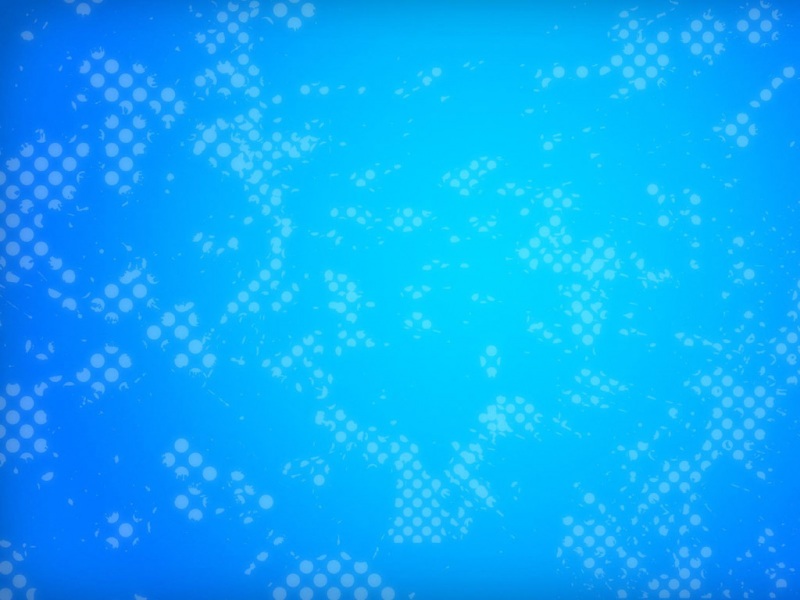Linux安装说明
1.4安装虚拟机
创建新的虚拟机
选择典型,点击下一步
选择第三项,稍后安装操作系统。
操作系统这里选择Linux ,因为我们的教材是centos 7 ,所以版本这个地方选择centos 7 64位。
给创建的虚拟机命名,位置这个地方是选择该虚拟机文件存放的位置,建议放在一个空间比较大的磁盘中。点击下一步
设置虚拟机的磁盘大小,选择虚拟磁盘是存储为单个或多个文件。点击下一步。
点击“自定义硬件”可以设置虚拟机的硬盘,内存,网卡,打印机,光驱等等硬件的大小,数量等
选中网络适配器,在网络连接中如果不是校园网,最好使用NAT模式,因为NAT模式不会因为网络环境的变化而影响虚拟机的联网。点击关闭,点击完成。一台虚拟机已经安装完了。
安装centos 7
下载完成之后,双击CD/DVD
如图所示 ,选择使用IOS镜像,然后浏览到之前下载好的镜像文件。点击确定。然后点击“开启此虚拟机”
这里有三个选项,第一个是安装centos7 ,第二个是测试安装媒体并安装centos 7 ,第三个是故障排除。使用上下箭头选中第一项,敲回车,再敲回车。
选择语言,点继续
选择我要配置分区,点完成。
如图所示,在下拉箭头中选中标准分区,然后点击左下角的+号
如图,添加boot挂载点,分200M ,再点+ ,添加swap挂载点,分2G ,再点+ ,添加/ 挂载点,不要分配空间,剩余空间会自动全部分给/ ,点击完成
点击接受更改。点击开始安装。
设置root密码,密码最好符合密码复杂性。点击完成
输入账号密码